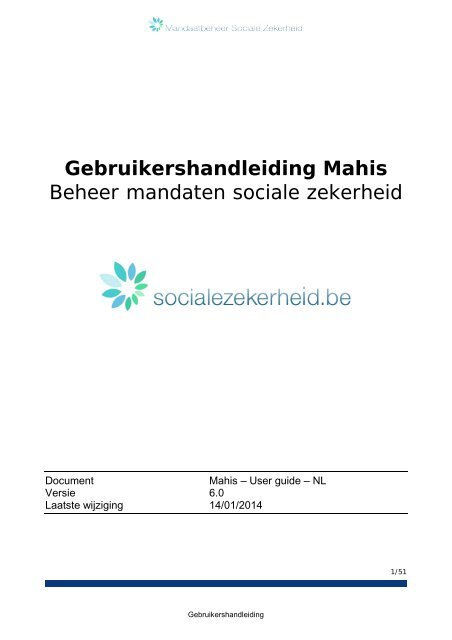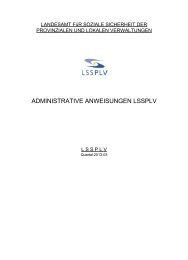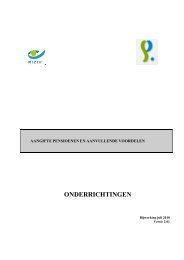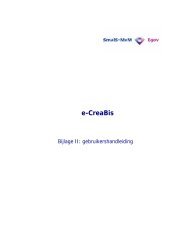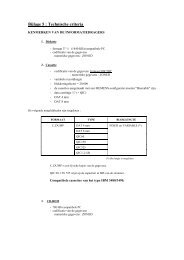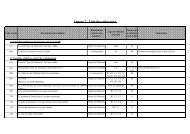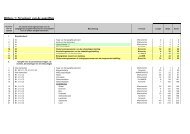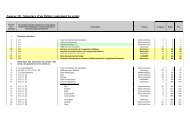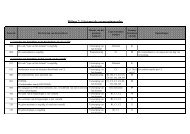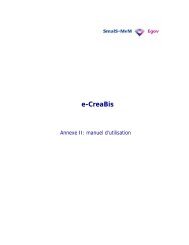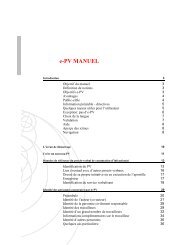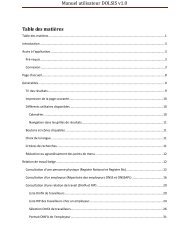Hoe doe ik het? (.pdf) - Sociale Zekerheid
Hoe doe ik het? (.pdf) - Sociale Zekerheid
Hoe doe ik het? (.pdf) - Sociale Zekerheid
You also want an ePaper? Increase the reach of your titles
YUMPU automatically turns print PDFs into web optimized ePapers that Google loves.
Gebru<strong>ik</strong>ershandleiding Mahis<br />
Beheer mandaten sociale zekerheid<br />
Document<br />
Mahis – User guide – NL<br />
Versie 6.0<br />
Laatste wijziging 14/01/2014<br />
1/51<br />
Gebru<strong>ik</strong>ershandleiding
Inhoudstafel<br />
1. INLEIDING ................................................................................................................................................................................................. 4<br />
2. ALGEMEEN ................................................................................................................................................................................................ 4<br />
2.1. Basisbegrippen .............................................................................................................................................. 4<br />
2.1.1. Mandaat ....................................................................................................................................................... 4<br />
2.1.2. Procuratie : aandachtspunt .......................................................................................................................... 5<br />
2.1.2.1. Procuratie voor een sociaal secretariaat .................................................................................................. 5<br />
2.1.2.2. Procuratie voor een sociale dienstverrichter ........................................................................................... 5<br />
2.1.3. Delegatie ....................................................................................................................................................... 6<br />
2.1.3.1. Delegatie voor een sociaal secretariaat .................................................................................................... 6<br />
2.1.3.2. Delegatie voor een sociale dienstverrichter ............................................................................................. 6<br />
2.2. Verbinding maken met de toepassing ........................................................................................................... 7<br />
2.3. Algemene structuur van de toepassing ......................................................................................................... 8<br />
2.4. Toegankelijke rollen voor een erkend sociaal secretariaat en een sociale dienstverrichter ........................... 9<br />
3. BEHEER VAN DE MANDATEN ............................................................................................................................................................. 9<br />
3.1. Een mandaat aanmaken ................................................................................................................................ 9<br />
3.1.1. Een mandaat aanmaken als ESS ................................................................................................................... 9<br />
3.1.1.1. Overzicht ................................................................................................................................................... 9<br />
3.1.1.2. Stappen ..................................................................................................................................................... 9<br />
3.1.2. Een voorlopig mandaat valideren door <strong>het</strong> bevoegd organisme ............................................................... 13<br />
3.1.2.1. Mogelijke fouten..................................................................................................................................... 14<br />
3.1.2.1.1. Verplichte gegevens ............................................................................................................................ 15<br />
3.1.2.1.2. Geldigheid van de gegevens ............................................................................................................... 16<br />
3.1.2.1.3. Authentieke bronnen .......................................................................................................................... 17<br />
3.1.3. Een mandaat aanmaken als sociale dienstverrichter ................................................................................. 17<br />
3.2. Een delegatie aanmaken ............................................................................................................................. 18<br />
3.2.1. Overzicht ..................................................................................................................................................... 18<br />
3.2.2. Stappen ....................................................................................................................................................... 18<br />
3.2.2.1. Opzoeking van <strong>het</strong> mandaat ............................................................................................................... 18<br />
3.2.2.2. Creatie van de delegatie ..................................................................................................................... 18<br />
3.2.3. Mogelijke fouten ........................................................................................................................................ 20<br />
3.2.3.1. Verplichte gegevens ............................................................................................................................ 20<br />
3.2.3.2. Geldigheid van de gegevens ............................................................................................................... 20<br />
3.2.3.3. Conflict tussen de nieuwe delegatie en bestaande delegaties .................................................................. 22<br />
3.3. Een delegatie afsluiten ................................................................................................................................ 22<br />
3.3.1. Overzicht ..................................................................................................................................................... 22<br />
3.3.2. Stappen ....................................................................................................................................................... 22<br />
3.3.2.1. Opzoeking van een mandaat .............................................................................................................. 22<br />
3.3.3. Mogelijke fouten ........................................................................................................................................ 23<br />
3.4. Afsluiting van een mandaat ........................................................................................................................ 24<br />
3.4.1. Stappen ....................................................................................................................................................... 24<br />
3.4.1.1. Opzoeking van een mandaat .............................................................................................................. 24<br />
3.4.1.2. Afsluiting van een mandaat ................................................................................................................ 24<br />
3.4.2. Regels voor de afsluiting van een mandaat ................................................................................................ 26<br />
3.4.2.1. Regel 1 : Afsluiting van een mandaat zonder reden ............................................................................... 26<br />
3.4.2.2. Regel 2 : Afsluiting van een mandaat met reden .................................................................................... 29<br />
2/51<br />
Gebru<strong>ik</strong>ershandleiding
3.4.3. Beslissingstabel over de sluiting van een mandaat .................................................................................... 33<br />
3.5. Overdracht van <strong>het</strong> mandaat tussen bijkantoren ........................................................................................ 34<br />
3.5.1. Stappen ....................................................................................................................................................... 34<br />
3.5.1.1. Opzoeking van een mandaat .............................................................................................................. 34<br />
3.5.1.2. Overdracht van <strong>het</strong> mandaat tussen bijkantoren ............................................................................... 34<br />
4. CONSULTATIE VAN DE MANDATEN ............................................................................................................................................... 39<br />
4.1. Opzoeking van een mandaat ....................................................................................................................... 39<br />
4.1.1. Overzicht ..................................................................................................................................................... 39<br />
4.1.2. Stappen ....................................................................................................................................................... 39<br />
4.1.3. Sorteren van de resultaten ......................................................................................................................... 41<br />
4.1.4. Mogelijke fouten ........................................................................................................................................ 42<br />
4.1.4.1. Verplichte gegevens ............................................................................................................................ 42<br />
4.1.4.2. Geldigheid van de gegevens ............................................................................................................... 42<br />
4.1.5. Informatieberichten ................................................................................................................................... 43<br />
4.2. Consultatie van een specifiek mandaat ....................................................................................................... 43<br />
4.2.1. Stappen ....................................................................................................................................................... 43<br />
5. EEN PROCURATIE VERVANGEN VOOR EEN DEFINITIEVE WERKGEVER (MAHIS)........................................................ 45<br />
5.1. Overzicht ..................................................................................................................................................... 45<br />
5.2. Opzoeking van de procuratie ...................................................................................................................... 45<br />
5.2.1. Stappen ....................................................................................................................................................... 45<br />
5.2.2. Mogelijke fouten ........................................................................................................................................ 46<br />
5.2.2.1. Verplichte gegevens ............................................................................................................................ 46<br />
5.2.2.2. Geldigheid van de gegevens ............................................................................................................... 46<br />
5.2.2.3. Controle op bestaan van procuraties ................................................................................................. 46<br />
5.3. Vervanging van de procuraties .................................................................................................................... 46<br />
5.3.1. Stappen ....................................................................................................................................................... 46<br />
5.3.2. Mogelijke fouten ........................................................................................................................................ 47<br />
5.3.2.1. Verplichte gegevens ............................................................................................................................ 47<br />
5.3.2.2. Geldigheid van de gegevens ............................................................................................................... 47<br />
6. EEN PROCURATIE VERVANGEN VOOR EEN NIEUWE WERKGEVER (WIDE) ................................................................... 48<br />
6.1. Overzicht ..................................................................................................................................................... 48<br />
6.2. Stappen ....................................................................................................................................................... 48<br />
6.3. Mogelijke fouten ......................................................................................................................................... 49<br />
6.3.1. Verplichte gegevens ................................................................................................................................... 49<br />
6.3.2. Geldigheid van de gegevens ....................................................................................................................... 49<br />
6.3.3. Authentieke bronnen.................................................................................................................................. 49<br />
7. PROBLEMEN EN OPLOSSINGEN ....................................................................................................................................................... 50<br />
7.1. Authentieke bron niet toegankelijk ............................................................................................................. 50<br />
7.2. Sessie verlopen ........................................................................................................................................... 50<br />
7.3. Gelijktijdige schrijftoegang tot een gegeven ............................................................................................... 50<br />
7.4. Systeemfout ................................................................................................................................................ 50<br />
8. MEER INFO .............................................................................................................................................................................................. 51<br />
3/51<br />
Gebru<strong>ik</strong>ershandleiding
1. Inleiding<br />
Dit document is bestemd voor de gebru<strong>ik</strong>ers van de toepassing Mahis: toepassing voor <strong>het</strong> beheer en de<br />
consultatie van de mandaten van de <strong>Sociale</strong> <strong>Zekerheid</strong>. Deze handleiding stelt de verschillende<br />
functionaliteiten voor die ter besch<strong>ik</strong>king worden gesteld van de erkende sociale secretariaten en de sociale<br />
dienstverrichters om hun mandaten te beheren of te consulteren.<br />
2. Algemeen<br />
Dit hoofdstuk heeft tot <strong>doe</strong>l u vertrouwd te maken met de verschillende basisbegrippen die in de toepassing<br />
Mahis gebru<strong>ik</strong>t worden.<br />
2.1. Basisbegrippen<br />
2.1.1. Mandaat<br />
Een mandaat is een recht verleend door een geïdentificeerde entiteit aan een andere geïdentificeerde<br />
entiteit om welbepaalde juridische handelingen in haar naam en voor haar rekening te verrichten.<br />
Een entiteit is, bijvoorbeeld, een werkgever, een erkend sociaal secretariaat of een sociale dienstverrichter<br />
(rechtspersoon of natuurlijke persoon).<br />
Een mandaat heeft de volgende kenmerken:<br />
• Een mandaatgever: de entiteit die <strong>het</strong> mandaat verleent aan een andere entiteit. De<br />
mandaatgever moet eenduidig geïdentificeerd zijn in een authentieke bron. Momenteel worden in<br />
de toepassing enkel werkgevers beschouwd als mogelijke mandaatgevers.<br />
• Een mandataris: de entiteit die <strong>het</strong> mandaat krijgt van een andere entiteit. De mandataris moet<br />
eenduidig geïdentificeerd zijn in een authentieke bron. Momenteel worden in de toepassing enkel<br />
erkende sociale secretariaten en sociale dienstverrichters beschouwd als mogelijke mandatarissen.<br />
• Groepen van toepassingen : de elektronische toepassing(en) aangeboden door de <strong>Sociale</strong><br />
<strong>Zekerheid</strong> waarop <strong>het</strong> mandaat betrekking heeft.<br />
• Een geldigheidsperiode: een beginkwartaal en een eindkwartaal (facultatief) die de<br />
geldigheidsperiode van <strong>het</strong> mandaat definiëren.<br />
• Een toestand: definieert of <strong>het</strong> mandaat “definitief” of “voorlopig” is. Een definitief mandaat is een<br />
mandaat gecreëerd of gevalideerd door een bevoegd organisme. Een voorlopig mandaat is een<br />
mandaat ingevoerd door een erkend sociaal secretariaat of een sociale dienstverrichter dat nog<br />
gevalideerd moet worden door een bevoegd organisme na ontvangst van de scan van de originele<br />
procuratie. (deze blijft verplicht). Het sociaal secretariaat of de sociale dienstverrichter moet altijd<br />
de originele procuratie bewaren.<br />
• Een status: definieert de toestand van <strong>het</strong> mandaat in <strong>het</strong> systeem (actief, afgesloten,…).<br />
4/51<br />
Gebru<strong>ik</strong>ershandleiding
Conform de wetgeving 1 vereist elk mandaat een procuratie met daarop de gegevens van <strong>het</strong> mandaat en<br />
de handtekeningen van de werkgever en zijn mandataris. De originele procuratie wordt bewaard door <strong>het</strong><br />
sociaal secretariaat of door de sociale dienstverrichter en een scan van de originele procuratie wordt<br />
toegevoegd in de applicatie Mahis. Deze scan zal worden gebru<strong>ik</strong>t door <strong>het</strong> bevoegd organisme om <strong>het</strong><br />
mandaat te valideren.<br />
2.1.2. Procuratie : aandachtspunt<br />
2.1.2.1. Procuratie voor een sociaal secretariaat<br />
Indien er een verschil is tussen de procuratie en <strong>het</strong> voorlopig mandaat, zal <strong>het</strong> bevoegd organisme zich<br />
vanaf nu baseren op de procuratie om eventuele correcties aan te brengen bij de validatie van een<br />
mandaat.<br />
Wij wensen uw aandacht te vestigen op <strong>het</strong> feit dat de gegevens die weergegeven zijn op de procuratie<br />
moeten overeenstemmen met de gegevens die ingebracht werden tijdens <strong>het</strong> voorlopig mandaat. Het<br />
kwartaal van aansluiting en <strong>het</strong> erkenningsnummer van <strong>het</strong> ESS moeten identiek zijn.<br />
2.1.2.2. Procuratie voor een sociale dienstverrichter<br />
Er bestaan 2 soorten procuraties voor de sociale dienstverrichters : één voor de sector Sigedis in <strong>het</strong> kader<br />
van de 2 e pensioenpijler en één voor de sector werkongevallen in <strong>het</strong> kader van ASR publieke sector<br />
“publiato”.<br />
Wij wensen uw aandacht te vestigen op <strong>het</strong> feit dat de gegevens die weergegeven zijn op de procuratie<br />
moeten overeenstemmen met de gegevens die ingebracht werden tijdens <strong>het</strong> voorlopig mandaat. Het<br />
kwartaal van aansluiting en de gegevens van de dienstverrichter moeten identiek zijn.<br />
1 Wet van 29 december 2009<br />
5/51<br />
Gebru<strong>ik</strong>ershandleiding
2.1.3. Delegatie<br />
2.1.3.1. Delegatie voor een sociaal secretariaat<br />
Wanneer een vroegere mandataris over informatie besch<strong>ik</strong>t omtrent een werkgever en zijn mandaat is<br />
reeds afgesloten, kan de huidige mandataris de realisatie van bepaalde acties delegeren aan de vroegere<br />
mandataris voor een periode in <strong>het</strong> verleden. Dit betreft de kwartalen waarvoor de vroegere mandataris<br />
aangiftes had moeten <strong>doe</strong>n of formaliteiten had moeten vervullen.<br />
De delegatie is <strong>het</strong> resultaat van een akkoord tussen de betrokken mandatarissen. Mahis is <strong>het</strong> technisch<br />
instrument dat toelaat deze delegatie te registreren.<br />
Een delegatie heeft dus volgende kenmerken:<br />
• Een huidige mandataris: de huidige mandataris van de werkgever voor een toepassing of een<br />
groep van toepassingen.<br />
• Een vroegere mandataris: een vroegere mandataris van de werkgever waarop de delegatie<br />
betrekking heeft.<br />
• Het voorwerp van een delegatie: de elektronische toepassing(en) aangeboden door de <strong>Sociale</strong><br />
<strong>Zekerheid</strong> waarop de delegatie betrekking heeft (clusters).<br />
• Een geldigheidsperiode: definieert op welke kwartalen de delegatie betrekking heeft.<br />
De huidige mandataris en zijn voorganger zullen beiden toegang hebben tot een toepassing tijdens de<br />
periode die gedekt wordt door de delegatie.<br />
2.1.3.2. Delegatie voor een sociale dienstverrichter<br />
Een sociale dienstverrichter kan geen mandaten delegeren.<br />
6/51<br />
Gebru<strong>ik</strong>ershandleiding
2.2. Verbinding maken met de toepassing<br />
Om de toepassing Mahis te kunnen gebru<strong>ik</strong>en moet u over een toegangsmachtiging besch<strong>ik</strong>ken voor de<br />
toepassing en de verschillende aangeboden functionaliteiten.<br />
Het is de lokale beheerder 2 van <strong>het</strong> sociaal secretariaat of de dienstverrichter die aan de gebru<strong>ik</strong>er deze<br />
toegang verleent.<br />
De toepassing Mahis is een beveiligde toepassing. Om toegang te hebben tot de toepassing, moet u zich<br />
identificeren en authentificeren aan de hand van uw elektronische identiteitskaart.<br />
Verder moet u besch<strong>ik</strong>ken over de volgende technische middelen:<br />
• een computer met internetaansluiting;<br />
• een webbrowser (Internet Explorer of Mozilla Firefox) die javascripts en cookies aanvaardt;<br />
• een scherm met een minimale resolutie van 800 x 600 (een hogere resolutie is beter om de<br />
mogelijkheden van de toepassing ten volle te benutten).<br />
2 Lokaal beheerder van User Management Onderneming<br />
7/51<br />
Gebru<strong>ik</strong>ershandleiding
2.3. Algemene structuur van de toepassing<br />
De toepassing omvat twee belangrijke functionaliteiten: de creatie en de consultatie van mandaten.<br />
Wanneer u zich correct heeft geïdentificeerd/geauthenticeerd en een machtinging heeft voor de applicatie,<br />
komt u terecht op de startpagina van de toepassing Mahis. Deze pagina bevat een menu (2) met de<br />
verschillende besch<strong>ik</strong>bare functionaliteiten. Dit menu is toegankelijk vanaf alle pagina's van de toepassing.<br />
Wanneer u door de verschillende functionaliteiten navigeert, verschijnt een navigatiemenu (1). Met dit menu kan<br />
u op elk moment terugkeren naar een vorig scherm. Aan de hand van dit menu kan u ook zien welke weg u<br />
afgelegd heeft binnen de functionaliteit.<br />
Afbeelding - Algemene structuur van de toepassing – scherm ESS<br />
Afbeelding - Algemene structuur van de toepassing – scherm DV<br />
8/51<br />
Gebru<strong>ik</strong>ershandleiding
2.4. Toegankelijke rollen voor een erkend sociaal<br />
secretariaat en een sociale dienstverrichter<br />
Er worden twee rollen ter besch<strong>ik</strong>king gesteld van de erkende sociale secretariaten en de sociale<br />
dienstverrichters. Deze rollen worden aan de gebru<strong>ik</strong>ers toegekend door de lokale beheerder:<br />
• Beheer van mandaten door een mandataris: Deze rol laat u toe een mandaat tussen een<br />
werkgever en uw erkend sociaal secretariaat of sociale dienstverrichter in te brengen. Deze rol<br />
omvat ook <strong>het</strong> beheer van de delegaties (enkel voor ESS) en de consultaties van uw mandaten.<br />
• Consultatie van de mandaten: Met deze rol kan u enkel de mandaten consulteren van de<br />
werkgevers die aangesloten zijn bij uw erkend sociaal secretariaat of sociale dienstverrichter.<br />
3. Beheer van de mandaten<br />
Dit hoofdstuk beschrijft de functionaliteit van <strong>het</strong> beheer van mandaten.<br />
3.1. Een mandaat aanmaken<br />
3.1.1. Een mandaat aanmaken als ESS<br />
3.1.1.1. Overzicht<br />
De functionaliteit om mandaten te beheren laat toe een mandaat en een delegatie te creëren en een delegatie af<br />
te sluiten.<br />
Opdat een sociaal secretariaat een mandaat zou kunnen aanmaken moet de onderneming (mandaatgever) de<br />
hoedanigheid van definitieve werkgever bezitten.<br />
De beschreven stappen zijn de volgende:<br />
• Het voorwerp/de voorwerpen van <strong>het</strong> mandaat selecteren (clusters);<br />
• de gegevens van <strong>het</strong> mandaat invoeren;<br />
• de gegevens valideren;<br />
• <strong>het</strong> mandaat opslaan.<br />
Vanaf 1 april 2012 is <strong>het</strong> eveneens verplicht bij de creatie van een mandaat een scan toe te voegen van de<br />
originele procuratie.<br />
Er wordt nu ook toegestaan om een mandaat in te brengen tijdens de 1 e maand van <strong>het</strong> lopende kwartaal..<br />
3.1.1.2. Stappen<br />
Om een mandaat aan te maken, kl<strong>ik</strong>t u op de link "Een mandaat inbrengen" in <strong>het</strong> navigatiemenu of op de<br />
startpagina.<br />
U krijgt onderstaand scherm.<br />
9/51<br />
Gebru<strong>ik</strong>ershandleiding
Afbeelding - Selectie van <strong>het</strong> voorwerp/de voorwerpen van <strong>het</strong> mandaat<br />
Standaard zijn alle applicatiegroepen aangevinkt, zoals in <strong>het</strong> voorbeeld hierboven. De gebru<strong>ik</strong>er kan geen<br />
applicatiegroep uitvinken. U gaat naar de volgende pagina door te kl<strong>ik</strong>ken op “Volgende”.<br />
De tweede stap bestaat uit <strong>het</strong> invoeren van de gegevens van <strong>het</strong> mandaat op basis van de procuratie opgesteld<br />
tussen uw erkend sociaal secretariaat en de werkgever.<br />
De gegevens die u dan moet invoeren, zijn de volgende:<br />
• Identificatie van de mandaatgever (werkgever): hier voert u <strong>het</strong> RSZ-stamnummer in (of <strong>het</strong><br />
ondernemingsnummer van de werkgever) en <strong>het</strong> INSZ van de verantwoordelijke; Indien <strong>het</strong> om een<br />
buitenlandse werkgever; kerkfabriek, vereniging van mede-eigenaars of derde betaler gaat, moet u geen<br />
verantwoordelijke invullen. U kl<strong>ik</strong>t op de pijl om <strong>het</strong> type werkgever te kiezen.<br />
• identificatie van de mandataris: hier voert u <strong>het</strong> erkenningsnummer van uw erkend sociaal<br />
secretariaat in (hoofdzetel of bijkantoor) en <strong>het</strong> INSZ van de verantwoordelijke;<br />
• type mandaat: hier kan u kiezen tussen de sector RSZ; Publiato of Sigedis.<br />
• geldigheidsperiode: hier voert u <strong>het</strong> beginkwartaal in voor de verschillende mandaatvoorwerpen die<br />
geselecteerd werden in de vorige stap. Het beginkwartaal mag maximum meer dan één jaar in de<br />
toekomst liggen.<br />
• <strong>pdf</strong>-scan van de originele procuratie: door te kl<strong>ik</strong>ken op “Browse” opent zich een venster dat u<br />
toelaat <strong>het</strong> PDF-bestand van de originele procuratie te selecteren.<br />
Als verantwoordelijke van een Belgische werkgever komen de personen in aanmerking die in de Kruispuntbank<br />
van Ondernemingen voor <strong>het</strong> ingebrachte identificatienummer geregistreerd zijn onder één van onderstaande<br />
functies.<br />
Code<br />
Omschrijving<br />
00001 Oprichter van een onderneming natuurlijk persoon<br />
00002 Algemeen lasthebber<br />
10/51<br />
Gebru<strong>ik</strong>ershandleiding
00003 Vennoot of lid<br />
10001 Oprichter van een entiteit zonder rechtspersoonlijkheid<br />
10002 Bestuurder<br />
10003 Vast vertegenwoordiger rechtspersoon<br />
10004 Persoon belast met dagelijks bestuur<br />
10006 Zaakvoerder<br />
10007 Gedelegeerd bestuurder<br />
10008 Syndicus<br />
10010 Voorzitter<br />
10017 Lid van de directieraad<br />
10022 Vertegenwoordiger (niet bestuurder)<br />
10030 Vereffenaar<br />
10031 Wettelijk vertegenwoordiger<br />
10041 Burgemeester<br />
90001 Curator (aanstelling door rechtbanken)<br />
90002 Voorlopig bewindvoerder(Aanstelling door rechtbanken)<br />
90003 Commissaris opschorting (Aanstelling door rechtbanken)<br />
Sinds 1 april 2012 is <strong>het</strong> noodzakelijk een scan van de originele procuratie in bijlage toe te voegen aan <strong>het</strong><br />
mandaat dat men inbrengt. Dit document is noodzakelijk voor de validatie van <strong>het</strong> mandaat door een bevoegd<br />
organisme.<br />
Nadat u alle noodzakelijke gegevens heeft ingebracht, valideert u deze gegevens door te kl<strong>ik</strong>ken op "Volgende".<br />
Zodra u op deze knop gekl<strong>ik</strong>t heeft, worden de volgende controles uitgevoerd:<br />
• Controle op de aanwezigheid van verplichte gegevens;<br />
• controle op de geldigheid van de gegevens;<br />
• controle op eventuele conflicten tussen <strong>het</strong> nieuwe mandaat en de bestaande mandaten voor de<br />
werkgever;<br />
• controle van de gegevens in authentieke bronnen (KBO-BCE, RSZ-werkgeversrepertorium,…).<br />
Deze verschillende controles worden beschreven in <strong>het</strong> onderdeel “mogelijke fouten”. Wanneer er een fout wordt<br />
gevonden, is <strong>het</strong> onmogelijk <strong>het</strong> mandaat aan te maken. Als de toepassing geen fouten heeft gevonden,<br />
verschijnt een nieuwe pagina waarop de door u ingegeven gegevens getoond worden:<br />
Vanaf heden zullen de actieve mandaten van de werkgever ook automatisch worden afgesloten indien de<br />
mandaatgever nog is aangesloten bij een vorige mandaatgever tijdens de ingevoerde geldigheidsperiode.<br />
Onderstaande boodschap zal dan verschijnen.<br />
U dient dit nogmaals te bevestigen door <strong>het</strong> vakje beneden aan te vinken : “Ik bevestig de automatische sluiting<br />
van de actieve mandaten van de werkgever”.<br />
11/51<br />
Gebru<strong>ik</strong>ershandleiding
Afbeelding - Validatie van de creatie van een mandaat<br />
Nadat alle noodzakelijke gegevens werden ingebracht, valideert u deze gegevens door te kl<strong>ik</strong>ken op "Volgende".<br />
Een pagina verschijnt met een melding die de creatie is bevestigd. Zij bevat ook de gegevens van de<br />
verschillende entiteiten zoals beschreven op de vorige pagina.<br />
12/51<br />
Gebru<strong>ik</strong>ershandleiding
Afbeelding - Validatie van de creatie van een mandaat<br />
Er wordt nu ook toegestaan om een mandaat in te brengen tijdens de 1 e maand van <strong>het</strong> lopende kwartaal.<br />
Voorbeeld : we zijn vandaag 5 juli 2012. We bevinden ons dus in de eerste maand van <strong>het</strong> 3 e kwartaal. U kan<br />
dus een mandaat inbrengen met als beginkwartaal 3/2012. Indien we vandaag 5 augustus 2012 zijn, kan u geen<br />
mandaat meer inbrengen met als beginkwartaal 3/2012 omdat de eerste maand van <strong>het</strong> lopende kwartaal reeds<br />
verstreken is.<br />
Nadat u een mandaat heeft ingebracht, is de status van <strong>het</strong> mandaat “Voorlopig”.<br />
3.1.2. Een voorlopig mandaat valideren door <strong>het</strong> bevoegd<br />
organisme<br />
Het bevoegd organisme zal nu <strong>het</strong> voorlopig mandaat valideren met de informatie dat staat vermeld op de<br />
procuratie. Indien <strong>het</strong> niet in orde is, zal <strong>het</strong> bevoegd organisme <strong>het</strong> mandaat weigeren. U zal een mail<br />
ontvangen met de reden van de weigering en <strong>het</strong> statuut van <strong>het</strong> mandaat zal “ In afwachting” staan.<br />
Het ESS heeft 30 dagen de tijd om zich in orde te stellen, zoniet zal <strong>het</strong> mandaat automatisch geblokkeerd<br />
worden. De werkgever zal hierover verwittigd worden.<br />
U heeft nu de mogelijkheid om een juiste procuratie in te brengen via mahis. U gaat hiervoor naar “ Een<br />
procuratie vervangen voor een definitieve werkgever (Mahis). U geeft <strong>het</strong> RSZ of KBO nummer in van de<br />
werkgever en kl<strong>ik</strong>t op zoeken.<br />
U kl<strong>ik</strong>t op onderstaand icoon<br />
13/51<br />
Gebru<strong>ik</strong>ershandleiding
U kl<strong>ik</strong>t op “Choose file” en kiest voor de juiste procuratie. Daarna kl<strong>ik</strong>t u op “volgende”<br />
Daarna op valideren.<br />
U krijgt een bevestiging dat de procuratie werd vervangen.<br />
Indien u nu <strong>het</strong> mandaat consulteert, dan kan u zien dat <strong>het</strong> statuut veranderd is naar “vervangen”.<br />
Het bevoegd organisme zal nu opnieuw de procuratie controleren. Indien de procuratie ok is, dan zal <strong>het</strong><br />
bevoegd organisme <strong>het</strong> mandaat valideren. Indien <strong>het</strong> niet ok is, dan zal u opnieuw een mail ontvangen met de<br />
reden van de weigering.<br />
3.1.2.1. Mogelijke fouten<br />
14/51<br />
Gebru<strong>ik</strong>ershandleiding
3.1.2.1.1. Verplichte gegevens<br />
Indien één van de verplichte gegevens niet aanwezig is, verschijnt bovenaan de pagina een foutmelding. Als er<br />
verschillende fouten tegelijk worden vastgesteld, worden de verschillende foutmeldingen onder elkaar getoond.<br />
Zo kunnen de volgende foutmeldingen verschijnen op <strong>het</strong> scherm:<br />
• Selecteer ten minste één mandaatvoorwerp;<br />
• De identificatie van de mandaatgever is verplicht;<br />
• De identificatie van de mandataris is verplicht;<br />
• Het INSZ-nummer van de verantwoordelijke van de mandaatgever is verplicht;<br />
• Het INSZ-nummer van de verantwoordelijke van de mandataris is verplicht;<br />
• Het beginkwartaal is verplicht;<br />
• De scan van de originele papieren volmacht is verplicht.<br />
15/51<br />
Gebru<strong>ik</strong>ershandleiding
3.1.2.1.2. Geldigheid van de gegevens<br />
Vervolgens, als alle verplichte gegevens aanwezig zijn, verifieert de toepassing of de gegevens geldig zijn:<br />
• Controle van <strong>het</strong> formaat van de gegevens: bepaalde gegevens moeten <strong>het</strong> vooraf gedefinieerde formaat<br />
hebben om te worden aanvaard. De volgende foutmeldingen kunnen verschijnen op <strong>het</strong> scherm:<br />
• Het formaat van <strong>het</strong> RSZ-stamnummer van de mandaatgever is ongeldig ;<br />
• Het formaat van <strong>het</strong> ondernemingsnummer van de mandaatgever is ongeldig ;<br />
• Het formaat van <strong>het</strong> erkenningsnummer van <strong>het</strong> erkend sociaal secretariaat is ongeldig ;<br />
• Het formaat van <strong>het</strong> INSZ-nummer van de verantwoordelijke van de mandaatgever is ongeldig ;<br />
• Het formaat van <strong>het</strong> INSZ-nummer van de verantwoordelijke van de mandataris is ongeldig.<br />
• Verificatie van <strong>het</strong> controlegetal van de identificaties: de meeste identificaties van entiteiten bevatten een<br />
controlegetal waarmee kan worden nagegaan of <strong>het</strong> ingevoerde nummer correct is. De volgende<br />
foutmeldingen kunnen verschijnen op <strong>het</strong> scherm:<br />
• Het controlegetal van <strong>het</strong> RSZ-stamnummer van de mandaatgever is ongeldig;<br />
• Het controlegetal van <strong>het</strong> ondernemingsnummer van de mandaatgever is ongeldig;<br />
• Het controlegetal van <strong>het</strong> INSZ-nummer van de verantwoordelijke van de mandaatgever is ongeldig;<br />
• Het controlegetal van <strong>het</strong> INSZ-nummer van de verantwoordelijke van de mandataris is ongeldig.<br />
• Controle op de geldigheid van <strong>het</strong> kwartaal: de mogelijke waarden voor de kwartalen worden gecontroleerd<br />
ten opzichte van <strong>het</strong> kalenderjaar. Zo is <strong>het</strong> bijvoorbeeld onmogelijk om een kwartaal 5/2011 te hebben. De<br />
volgende foutmelding kan verschijnen op <strong>het</strong> scherm:<br />
• Het beginkwartaal is ongeldig.<br />
• Controle op de begindatum van <strong>het</strong> kwartaal : de begindatum mag maximum meer dan één jaar in de<br />
toekomst liggen. De volgende foutmelding kan verschijnen op <strong>het</strong> scherm:<br />
• Het beginkwartaal ligt te ver in de toekomst. U kan geen beginkwartaal ingeven dat meer dan een jaar in<br />
de toekomst ligt.<br />
• Controle op de scan van de procuratie : de scan van de procuratie moet een PDF-bestand zijn van maximaal<br />
1Mb. De naam van <strong>het</strong> bestand moet minder dan 100 karakters lang zijn. De volgende foutmeldingen<br />
kunnen verschijnen op <strong>het</strong> scherm:<br />
• De scan van de originele papieren volmacht moet een PDF-bestand zijn;<br />
• De grootte van <strong>het</strong> bestand dat de scan van de originele papieren volmacht bevat moet kleiner zijn<br />
dan 1Mb;<br />
• De naam van <strong>het</strong> PDF-bestand moet minder dan 100 karakters zijn.<br />
16/51<br />
Gebru<strong>ik</strong>ershandleiding
3.1.2.1.3. Authentieke bronnen<br />
De ingebrachte gegevens worden geverifieerd in de overeenstemmende authentieke bronnen. Deze bronnen<br />
sturen dan de gegevens terug die getoond worden in de toepassing. Ofwel zijn deze gegevens slechts<br />
gedeeltelijk of helemaal niet gekend in de authentieke bronnen. In dat geval wordt er een melding getoond met<br />
de oorzaak van de fout:<br />
• Geen enkele RSZ-werkgever komt overeen met de ingevoerde identificatie;<br />
• Geen enkel erkend sociaal secretariaat komt overeen met de ingevoerde identificatie;<br />
• De persoon is niet gekend als verantwoordelijke voor de RSZ-werkgever;<br />
• De persoon is niet gekend als verantwoordelijke voor <strong>het</strong> erkend sociaal secretariaat.<br />
3.1.3. Een mandaat aanmaken als sociale dienstverrichter<br />
De aanmaak van een mandaat door een sociale dienstverrichter gebeurt gelijkaardig als een sociaal secretariaat.<br />
Het enige verschil ligt in <strong>het</strong> type mandaat. Een sociale dienstverrichter kan enkel een mandaat aanmaken voor<br />
de sector publiato en/of sigedis.<br />
17/51<br />
Gebru<strong>ik</strong>ershandleiding
3.2. Een delegatie aanmaken<br />
Enkel de sociaal secretariaten hebben de mogelijkheid om een delegatie aan te maken. Dit geldt dus niet<br />
voor de sociale dienstverrichters<br />
3.2.1. Overzicht<br />
Door een delegatie aan te maken, zal de huidige mandataris bij een gebrek aan informatie over een aangifte<br />
waarvoor hij verantwoordelijk is, de realisatie van bepaalde acties voor een periode in <strong>het</strong> verleden kunnen<br />
delegeren aan een vroegere mandataris. Deze delegatie betreft de kwartalen waarvoor de vroegere mandataris<br />
aangiften had moeten <strong>doe</strong>n of formaliteiten had moeten vervullen.<br />
Om een delegatie aan te maken, kl<strong>ik</strong>t u op de link "Een mandaat consulteren of wijzigen" in <strong>het</strong> navigatiemenu of<br />
op de startpagina.<br />
3.2.2. Stappen<br />
De creatie van een delegatie gaat in twee stappen: de opzoeking of consultatie van <strong>het</strong> mandaat en de<br />
eigenlijke creatie van de delegatie.<br />
In <strong>het</strong> geval de vroegere mandataris niet gekend is door de huidige mandataris, kan deze laatste deze<br />
gegevens terugvinden door de historiek van zijn mandaat voor de betreffende werkgever te raadplegen.<br />
Deze functionaliteit vindt men terug onder punt 4.2. : Consultatie van een mandaat (tabblad “Historiek”).<br />
3.2.2.1. Opzoeking van <strong>het</strong> mandaat<br />
De opzoeking van een mandaat wordt beschreven onder punt 4.1. : « Opzoeking van een mandaat ».<br />
3.2.2.2. Creatie van de delegatie<br />
Wanneer u <strong>het</strong> mandaat gevonden heeft, kan u hiervoor een delegatie creëren door te kl<strong>ik</strong>ken op de icoon<br />
die bij uw mandaat hoort.<br />
18/51<br />
Gebru<strong>ik</strong>ershandleiding
Afbeelding - Creatie van een delegatie<br />
De acties om een delegatie te creëren zijn de volgende:<br />
• Selecteer de mandataris naar wie de delegatie gecreëerd moet worden. De vroegere mandatarissen<br />
waarvoor een delegatie kan worden geregistreerd voor <strong>het</strong> geselecteerde mandaat zijn opgenomen in<br />
een lijst (1).<br />
• Selecteer de toepassing(en) waarvoor u een delegatie naar die vroegere mandataris wenst aan te<br />
maken (2) en voer de periode in die door deze delegatie gedekt wordt.<br />
Nadat u alle noodzakelijke gegevens hebt ingebracht, kan u kl<strong>ik</strong>ken op de knop "Volgende". Verschillende<br />
controles zullen uitgevoerd worden:<br />
19/51<br />
Gebru<strong>ik</strong>ershandleiding
• Controle op de aanwezigheid van verplichte gegevens;<br />
• controle op de geldigheid van de gegevens;<br />
• controle op eventuele conflicten tussen de nieuwe delegatie en andere bestaande delegaties voor de<br />
werkgever.<br />
De verschillende controles worden beschreven in <strong>het</strong> onderdeel “mogelijke fouten”. Zodra er een fout wordt<br />
gevonden, is <strong>het</strong> onmogelijk de delegatie aan te maken. Als de toepassing geen fouten heeft gevonden, dan<br />
verschijnt een nieuwe pagina met de waarden die u eerder heeft ingevoerd.<br />
Daarna rest er u de creatie van uw delegatie definitief te valideren door te kl<strong>ik</strong>ken op de knop "Valideren". Er<br />
verschijnt dan een nieuwe pagina met een melding (bovenaan de pagina) die de creatie bevestigt.<br />
3.2.3. Mogelijke fouten<br />
Om een delegatie te kunnen creëren, moet er een mandaat bestaan tussen de werkgever en een vroegere<br />
mandataris voor eenzelfde mandaatvoorwerp. Indien dit niet <strong>het</strong> geval is, zal de volgende melding verschijnen<br />
wanneer u kl<strong>ik</strong>t op <strong>het</strong> icoon dat bij uw mandaat hoort:<br />
• Dit mandaat omvat geen enkele historiek. Er kan dus geen enkele delegatie geregistreerd worden.<br />
3.2.3.1. Verplichte gegevens<br />
Indien één van deze verplichte gegevens niet aanwezig is, verschijnt bovenaan de pagina een foutmelding. Als<br />
er verschillende fouten tegelijk worden vastgesteld, worden de verschillende foutmeldingen onder elkaar<br />
getoond. Zo kunnen de volgende foutmeldingen verschijnen op <strong>het</strong> scherm:<br />
• Selecteer ten minste één toepassing;<br />
• <strong>het</strong> beginkwartaal is verplicht;<br />
• Het eindkwartaal is verplicht.<br />
3.2.3.2. Geldigheid van de gegevens<br />
Als alle verplichte gegevens aanwezig zijn, verifieert de toepassing of de gegevens geldig zijn. De<br />
geldigheidscontrole gebeurt op verschillende vlakken:<br />
• Controle op de geldigheid formaat van <strong>het</strong> kwartaal: de mogelijke waarden voor de kwartalen worden<br />
gecontroleerd ten opzichte van <strong>het</strong> kalenderjaar. Zo is <strong>het</strong> bijvoorbeeld onmogelijk om een kwartaal 5/2011<br />
te hebben. De volgende foutmeldingen kunnen verschijnen op <strong>het</strong> scherm:<br />
• Het beginkwartaal is ongeldig;<br />
• <strong>het</strong> eindkwartaal is ongeldig.<br />
• Controle op de coherentie tussen verschillende gegevens onderling: <strong>het</strong> eindkwartaal wordt vergeleken met<br />
<strong>het</strong> beginkwartaal van de delegatie om na te gaan of <strong>het</strong> eindkwartaal niet voor <strong>het</strong> beginkwartaal valt. De<br />
volgende foutmelding kan verschijnen op <strong>het</strong> scherm:<br />
• Het eindkwartaal moet groter zijn dan of gelijk aan <strong>het</strong> beginkwartaal.<br />
• Controle of de delegatie wel degelijk de periode dekt die onder <strong>het</strong> beheer van de vroegere mandataris viel:<br />
er kan niet gedelegeerd worden voor een periode waarvoor de vroegere mandataris geen mandaat had. De<br />
volgende foutmelding kan verschijnen op <strong>het</strong> scherm:<br />
• De geldigheidsperiode van de delegatie moet de periode dekken waarin de toepassing beheerd werd<br />
door de vroegere mandataris.<br />
20/51<br />
Gebru<strong>ik</strong>ershandleiding
Afbeelding - Creatie van een delegatie: ongedekte periode<br />
Bijvoorbeeld:<br />
Uit bovenstaand scherm kunnen we afleiden dat <strong>het</strong> sociaal secretariaat 995 de huidige mandataris is voor<br />
de werkgever met stamnummer 1277920-67 voor <strong>het</strong> mandaatvoorwerp ASR Uitkeringen. Voor de periode<br />
1/2010 tot 4/2010 was <strong>het</strong> sociaal secretariaat 999 hiervoor mandataris.<br />
Stel nu dat <strong>het</strong> sociaal secretariaat 995 voor de toepassing ‘ASR Arbeidsongevallen AADD001’ een<br />
delegatie wil creëren voor <strong>het</strong> ESS 999 voor de periode 1/2010 tot 1/2011. Het ESS 995 zal de<br />
foutboodschap krijgen zoals opgenomen in bovenstaande afbeelding, aangezien de delegatieperiode niet<br />
gedekt is door de periode waarvoor de vroegere mandataris <strong>het</strong> beheer had.<br />
21/51<br />
Gebru<strong>ik</strong>ershandleiding
3.2.3.3. Conflict tussen de nieuwe delegatie en bestaande delegaties<br />
Bij de laatste controle wordt <strong>het</strong> unieke karakter van de delegatie gecontroleerd, er mag maar één<br />
gedelegeerde mandataris zijn voor een toepassing en een werkgever. Als er een delegatie bestaat, dan<br />
toont de toepassing een foutmelding:<br />
• Er bestaat al een delegatie naar deze mandataris voor de toepassing X en de bijhorende<br />
geldigheidsperiode (Waarbij X de naam van de betreffende toepassing is).<br />
3.3. Een delegatie afsluiten<br />
Enkel de sociaal secretariaten hebben de mogelijkheid om een delegatie aan te sluiten. Dit geldt dus niet voor de<br />
sociale dienstverrichters<br />
3.3.1. Overzicht<br />
Door een delegatie af te sluiten, kan de huidige mandataris een einde maken aan de geldigheid van een<br />
delegatie. Om een delegatie af te sluiten, moet u eerst <strong>het</strong> mandaat opzoeken dat <strong>het</strong> voorwerp uitmaakt<br />
van de delegatie, door te kl<strong>ik</strong>ken op de link “Een mandaat consulteren of wijzigen” in <strong>het</strong> navigatiemenu of<br />
op de startpagina.<br />
3.3.2. Stappen<br />
De afsluiting van een delegatie verloopt in twee stappen:<br />
• de opzoeking van <strong>het</strong> mandaat (consultatie) en<br />
• de eigenlijke afsluiting van de delegatie.<br />
3.3.2.1. Opzoeking van een mandaat<br />
De opzoeking van een mandaat wordt beschreven onder <strong>het</strong> punt 4.1. : « Opzoeking van een mandaat ».<br />
3.3.2.2. Afsluiting van de delegatie<br />
Wanneer u uw mandaat opgezocht hebt, kunt u hiervoor een bestaande delegatie afsluiten door te kl<strong>ik</strong>ken<br />
op de icoon die bij uw mandaat hoort. Het scherm voor de afsluiting van een delegatie verschijnt dan als<br />
volgt:<br />
22/51<br />
Gebru<strong>ik</strong>ershandleiding
Afbeelding – Afsluiting van de delegatie<br />
Om één of meerdere delegaties af te sluiten, volstaat <strong>het</strong> de af te sluiten delegatie(s) te selecteren en dan<br />
te kl<strong>ik</strong>ken op de knop "Volgende".<br />
Daarna moet u de afsluiting van de delegatie(s) alleen nog definitief valideren door te kl<strong>ik</strong>ken op de knop<br />
"Valideren". Er verschijnt een nieuwe pagina met een melding (bovenaan de pagina) die de afsluiting(en)<br />
bevestigt.<br />
3.3.3. Mogelijke fouten<br />
Om een delegatie te kunnen afsluiten, moet zij actief zijn voor <strong>het</strong> gezochte mandaat. Als dat niet <strong>het</strong> geval is, zal<br />
de volgende melding verschijnen wanneer u kl<strong>ik</strong>t op de icoon die bij <strong>het</strong> gezochte mandaat hoort:<br />
• Dit mandaat omvat geen enkele delegatie. Er kan dus geen enkele delegatie afgesloten worden.<br />
23/51<br />
Gebru<strong>ik</strong>ershandleiding
3.4. Afsluiting van een mandaat<br />
De regels voor de afsluiting van een mandaat gelden voor zowel een sociaal secretariaat als voor een<br />
sociale dienstverrichter.<br />
3.4.1. Stappen<br />
De afsluiting van een mandaat verloopt in twee stappen:<br />
• de opzoeking van <strong>het</strong> mandaat (consultatie) en<br />
• de eigenlijke afsluiting van <strong>het</strong> mandaat.<br />
3.4.1.1. Opzoeking van een mandaat<br />
De opzoeking van een mandaat wordt beschreven onder <strong>het</strong> punt 4.1. : « Opzoeking van een mandaat ».<br />
3.4.1.2. Afsluiting van een mandaat<br />
Om een mandaat af te sluiten, kl<strong>ik</strong>t u op <strong>het</strong> icoon . U krijgt onderstaand scherm. Om <strong>het</strong> mandaat af<br />
te sluiten geeft u <strong>het</strong> eindkwartaal in en u kl<strong>ik</strong>t op “Volgende”.<br />
Afbeelding – Afsluiting van een mandaat<br />
Indien u een mandaat voor een werkgever afsluit, dan zullen ook alle andere actieve mandaten voor deze<br />
werkgever automatisch worden afgesloten. Kl<strong>ik</strong> op “Valideren” om <strong>het</strong> mandaat af te sluiten voor deze<br />
werkgever.<br />
Het trimester van de sluiting van mandaten moet steeds groter zijn dan <strong>het</strong> huidige trimester en mag ook<br />
maar maximum meer dan één jaar in de toekomst liggen.<br />
24/51<br />
Gebru<strong>ik</strong>ershandleiding
Afbeelding – Afsluiting van een mandaat<br />
U krijgt de bevestiging dat de mandaten werden afgesloten.<br />
Afbeelding – Afsluiting van een mandaat<br />
Indien <strong>het</strong> mandaat meer dan één jaar in de toekomst wordt afgesloten, verschijnt onderstaande<br />
foutboodschap :<br />
25/51<br />
Gebru<strong>ik</strong>ershandleiding
Afbeelding – Afsluiting van een mandaat<br />
3.4.2. Regels voor de afsluiting van een mandaat<br />
De afsluiting van een mandaat moet anticipatief worden ingebracht in de toepassing Mahis (Dit wil zeggen<br />
voor dat <strong>het</strong> mandaat ten einde loopt). In <strong>het</strong> kader van een versoepeling van de huidige regels, kunnen de<br />
erkende sociaal secretariaten en de sociale dienstverrichters genieten van een extra termijn van één<br />
maand. Na deze termijn, zijn de erkende sociaal secretariaten en de sociale dienstverrichters verplicht om<br />
een reden op te geven. Dit laat de RSZ toe om de nodige extra controles uit te voeren.<br />
3.4.2.1. Regel 1 : Afsluiting van een mandaat zonder reden<br />
Men kan een mandaat afsluiten tot de eerst volgende maand die na de datum van afsluiting volgt, zonder<br />
opgave van reden.<br />
Afbeelding – Afsluiting van een mandaat<br />
Datum einde mandaat: 3/2012<br />
Datum van vandaag: 30/10/2012<br />
Afsluiting van <strong>het</strong> mandaat is mogelijk tot 30/10/2012 en dit zonder opgave van reden.<br />
26/51<br />
Gebru<strong>ik</strong>ershandleiding
Zoek <strong>het</strong> mandaat op en kl<strong>ik</strong> op <strong>het</strong> icoon<br />
Afbeelding – Afsluiting van een mandaat<br />
U komt op onderstaand scherm. Geef <strong>het</strong> eindtrimester in en kl<strong>ik</strong> op “volgende”.<br />
Afbeelding – Afsluiting van een mandaat<br />
U komt vervolgens op <strong>het</strong> bevestigingsscherm voor de sluiting van <strong>het</strong> mandaat. Er moet geen reden<br />
opgegeven worden aangezien <strong>het</strong> inbrengen van de afsluiting van <strong>het</strong> mandaat gebeurt binnen de maand<br />
die volgt op <strong>het</strong> kwartaal waarin <strong>het</strong> mandaat werd beëindigd.<br />
27/51<br />
Gebru<strong>ik</strong>ershandleiding
Kl<strong>ik</strong> op “Valideren”.<br />
De mandaten werden afgesloten.<br />
Afbeelding – Afsluiting van een mandaat<br />
Afbeelding – Afsluiting van een mandaat<br />
28/51<br />
Gebru<strong>ik</strong>ershandleiding
3.4.2.2. Regel 2 : Afsluiting van een mandaat met reden<br />
Mits opgave van reden is <strong>het</strong> is mogelijk om een mandaat retroactief af te sluiten gedurende <strong>het</strong> kwartaal<br />
dat volgt op <strong>het</strong> kwartaal waarin <strong>het</strong> mandaat afgesloten moet worden.<br />
De mogelijke redenen zijn:<br />
- Stilzwijgende werkgever<br />
- Werkgever-schuldenaar<br />
- Late sluiting gevraagd door de werkgever<br />
- Andere<br />
In <strong>het</strong> geval u kiest voor “andere”, kan u een uitleg geven van maximum 150 karakters.<br />
Afbeelding – Afsluiting van een mandaat<br />
Datum einde mandaat: 3/2012<br />
Datum van vandaag:20/12/2012<br />
Afsluiting van <strong>het</strong> mandaat is mogelijk tot 31/01/2013 en dit met opgave van reden.<br />
Zoek <strong>het</strong> mandaat op en kl<strong>ik</strong> op <strong>het</strong> icoon<br />
Afbeelding – Afsluiting van een mandaat<br />
29/51<br />
Gebru<strong>ik</strong>ershandleiding
U krijgt onderstaand scherm. Geef <strong>het</strong> eindkwartaal in en kl<strong>ik</strong> op “Volgende”.<br />
Afbeelding – Afsluiting van een mandaat<br />
Kies een reden van sluiting. In <strong>het</strong> geval u kiest voor “Andere”, vergeet dan niet een uitleg te geven. Kl<strong>ik</strong> op<br />
“Volgende”.<br />
Afbeelding – Afsluiting van een mandaat<br />
30/51<br />
Gebru<strong>ik</strong>ershandleiding
U krijgt een bevestigingsscherm van de sluiting van <strong>het</strong> mandaat. Kl<strong>ik</strong> op “Valideren”.<br />
Afbeelding – Afsluiting van een mandaat<br />
31/51<br />
Gebru<strong>ik</strong>ershandleiding
De mandaten werden afgesloten.<br />
Afbeelding – Afsluiting van een mandaat<br />
32/51<br />
Gebru<strong>ik</strong>ershandleiding
3.4.3. Beslissingstabel over de sluiting van een mandaat<br />
Datum waarop <strong>het</strong> kwartaal van<br />
afsluiting wordt/werd ingebracht.<br />
Datum van sluiting<br />
van <strong>het</strong> mandaat<br />
Eindkwartaal in Mahis<br />
Van 1 e januari tot 30 april 2013 31 maart 2013 1/2013<br />
Van 1 e mei tot 31 juli 2013 31 maart 2013 1/2013 + reden<br />
Van 1 e april tot 31 juli 2013 30 juni 2013 2/2013<br />
Van 1 e augustus tot 31 oktober 2013 30 juni 2013 2/2013 + reden<br />
Van 1 e juli tot 31 oktober 2013 30 september 2013 3/2013<br />
Van 1 e november tot 31 januari 2014 30 september 2013 3/2013 + reden<br />
Van 1 e oktober 2013 tot 31 januari 2014 31 december 2013 4/2013<br />
Van 1 er februari 2014 tot 30 april 2014 31 december 2013 4/2013 + reden<br />
Afbeelding – Afsluiting van een mandaat<br />
Datum waarop <strong>het</strong> kwartaal van<br />
afsluiting wordt/werd ingebracht.<br />
Datum van sluiting van <strong>het</strong><br />
mandaat<br />
Eindkwartaal in Mahis<br />
Van 1 e januari tot 30 april AAAA 31 maart AAAA 1/2013<br />
Van 1 e mei tot 31 juli AAAA 31 maart AAAA 1/2013 + reden<br />
Van 1 e april tot 31 juli AAAA 30 juni AAAA 2/2013<br />
Van 1 e agustus tot 31 oktober<br />
AAAA<br />
30 juni AAAA 2/2013 + reden<br />
Van 1 e juli tot 31 oktober AAAA 30 september AAAA 3/2013<br />
Van 1 e november AAAA tot 31<br />
januari AAAA+1<br />
Van 1 e oktobrer AAAA tot 31<br />
januari AAAA+1<br />
30 september AAAA 3/2013 + reden<br />
31 december AAAA 4/2013<br />
Van 1 e februari tot 30 april AAAA+1 31 december AAAA 4/2013 + reden<br />
Afbeelding – Afsluiting van een mandaat<br />
33/51<br />
Gebru<strong>ik</strong>ershandleiding
3.5. Overdracht van <strong>het</strong> mandaat tussen bijkantoren<br />
Enkel de sociaal secretariaten hebben de mogelijkheid om een mandaat over te dragen tussen bijkantoren.<br />
Dit geldt dus niet voor de sociale dienstverrichters<br />
3.5.1. Stappen<br />
De overdracht van een mandaat verloopt in twee stappen:<br />
• de opzoeking van <strong>het</strong> mandaat (consultatie) en<br />
• de eigenlijke overdracht van <strong>het</strong> mandaat.<br />
3.5.1.1. Opzoeking van een mandaat<br />
De opzoeking van een mandaat wordt beschreven onder <strong>het</strong> punt 4.1. : « Opzoeking van een mandaat ».<br />
3.5.1.2. Overdracht van <strong>het</strong> mandaat tussen bijkantoren<br />
Een ESS kan een mandaat overdragen tussen bijkantoren. Het mandaat behoudt <strong>het</strong>zelfde begin trimester. Een<br />
mandaat dat al werd afgesloten kan niet worden overgedragen.<br />
Bij een overdracht is er geen nieuwe procuratie nodig.<br />
Het ESS kan kiezen om <strong>het</strong> mandaat voor de hele periode of voor bepaalde periodes over te dragen<br />
Kl<strong>ik</strong> op <strong>het</strong> icoon<br />
Afbeelding – Overdracht van <strong>het</strong> mandaat tussen bijkantoren<br />
34/51<br />
Gebru<strong>ik</strong>ershandleiding
Kies enkel <strong>het</strong> bijkantoor uit de lijst indien je mandaat voor de hele periode wilt transfereren. Kl<strong>ik</strong> vervolgens op<br />
“volgende”<br />
Afbeelding – Overdracht van <strong>het</strong> mandaat tussen bijkantoren<br />
U krijgt onderstaande boodschap. Kl<strong>ik</strong> op “Valideren” indien u wenst verder te gaan.<br />
Afbeelding – Overdracht van <strong>het</strong> mandaat tussen bijkantoren<br />
35/51<br />
Gebru<strong>ik</strong>ershandleiding
Afbeelding – Overdracht van <strong>het</strong> mandaat tussen bijkantoren<br />
Indien <strong>het</strong> ESS <strong>het</strong> mandaat voor een bepaalde periode wenst over te dragen: kiest hij <strong>het</strong> bijkantoor uit de<br />
lijst en verandert hij de begindatum van <strong>het</strong> kwartaal.<br />
In dit voorbeeld gaan we <strong>het</strong> mandaat overdragen van ESS 401 naar ESS 402 en dit vanaf 2/2012.<br />
Kl<strong>ik</strong> op <strong>het</strong> icoon<br />
Afbeelding – Overdracht van <strong>het</strong> mandaat tussen bijkantoren<br />
36/51<br />
Gebru<strong>ik</strong>ershandleiding
Kies <strong>het</strong> bijkantoor 402 uit de lijst en verander “Vanaf kwartaal” naar 2/2012. Kl<strong>ik</strong> vervolgens op “Volgende”.<br />
Afbeelding – Overdracht van <strong>het</strong> mandaat tussen bijkantoren<br />
Afbeelding – Overdracht van <strong>het</strong> mandaat tussen bijkantoren<br />
37/51<br />
Gebru<strong>ik</strong>ershandleiding
Het ESS 402 heeft een mandaat vanaf 2/2012.<br />
Afbeelding – Overdracht van <strong>het</strong> mandaat tussen bijkantoren<br />
38/51<br />
Gebru<strong>ik</strong>ershandleiding
4. Consultatie van de mandaten<br />
Dit hoofdstuk heeft tot <strong>doe</strong>l de functionaliteit voor de consultatie van mandaten te beschrijven. De sociale<br />
dienstverrichters kunnen ook mandaten consulteren op dezelfde manier als de sociaal secretariaten.<br />
Bepaalde iconen zijn voor hen niet bestemd zoals onder andere : de aanmaak van een delegatie, <strong>het</strong><br />
verwijderen van een delegatie, transfert naar een bijkantoor.<br />
4.1. Opzoeking van een mandaat<br />
4.1.1. Overzicht<br />
De bevoegde gebru<strong>ik</strong>er zal alleen de mandaten eigen aan zijn erkend sociaal secretariaat kunnen<br />
consulteren. De consultatie van de mandaten heeft verschillende <strong>doe</strong>lstellingen:<br />
• Beantwoorden van eventuele vragen van de werkgevers of mandatarissen;<br />
• consulteren van de historiek van een mandaat voor <strong>het</strong> beheer van de delegaties;<br />
• verifiëren van de huidige mandaten van een werkgever.<br />
Om een mandaat op te zoeken, moet u kl<strong>ik</strong>ken op de link "Een mandaat consulteren" in <strong>het</strong> navigatiemenu of op<br />
de startpagina. De volgende acties dienen uitgevoerd te worden:<br />
• De gebru<strong>ik</strong>er voert de zoekcriteria in;<br />
• de toepassing verifieert de ingevoerde gegevens (minimaal aantal gegevens, controle van <strong>het</strong><br />
formaat of de geldigheid van de gegevens);<br />
• als alle gegevens correct zijn, worden de mandaten opgezocht en verschijnt <strong>het</strong> resultaat in de<br />
vorm van een lijst.<br />
De resultaten worden getoond per pagina, met 20 mandaten per pagina.<br />
Het is mogelijk om verder te gaan of terug te keren in de lijst door gebru<strong>ik</strong> te maken van de knoppen<br />
“vorige” en “volgende” of door meteen naar de gewenste pagina te gaan. Het is eveneens mogelijk om uw<br />
opzoeking te verfijnen door bepaalde criteria in te geven. De resultatenlijst kan ook gesorteerd worden in<br />
functie van verschillende criteria.<br />
Het is onmogelijk de mandaten van een erkend sociaal secretariaat weer te geven wanneer de opzoeking<br />
meer dan 250 mandaten oplevert. In dat geval krijgt de gebru<strong>ik</strong>er een melding. Hij heeft dan twee<br />
mogelijkheden:<br />
• Zijn zoekcriteria verfijnen;<br />
• de mandaten die betrekking hebben op de ingevoerde criteria exporteren naar een Excel-bestand<br />
(beperkt tot 65.000 mandaten).<br />
Opmerking : Afhankelijk van <strong>het</strong> aantal te exporteren mandaten kan de wachttijd oplopen tot enkele<br />
minuten<br />
4.1.2. Stappen<br />
De volgende criteria kunnen worden opgegeven bij de opzoeking van mandaten:<br />
• De identificatie van de werkgever;<br />
• de identificatie van de mandataris;<br />
• <strong>het</strong> mandaatvoorwerp (groep van toepassingen of toepassing);<br />
• de geldigheidsperiode van <strong>het</strong> mandaat (beginkwartaal en/of eindkwartaal);<br />
• de toestand van <strong>het</strong> mandaat (voorlopig of definitief);<br />
39/51<br />
Gebru<strong>ik</strong>ershandleiding
• de status van <strong>het</strong> mandaat (actief of afgesloten).<br />
• Indien je op “Alle” kl<strong>ik</strong>t bij toestand en status van <strong>het</strong> mandaat : zal hij alle vakjes activeren of alle vakjes<br />
desactiveren.<br />
Afbeelding - Opzoeking van een mandaat<br />
Zodra de zoekcriteria ingevoerd zijn, zijn twee acties mogelijk: de mandaten opzoeken of de resultaten meteen<br />
exporteren naar een Excel-bestand. Het resultaat van de opzoeking is beperkt tot 150 mandaten terwijl de export<br />
beperkt is tot 65.000 mandaten per Erkend Sociaal Secretariaat.<br />
De antwoordtijd voor de creatie van <strong>het</strong> Excel-bestand is recht evenredig met <strong>het</strong> volume mandaten dat<br />
geëxporteerd moet worden.<br />
Na te kl<strong>ik</strong>ken op “Opzoeken” verschijnt een lijst van mandaten. Elk mandaat komt overeen met een lijn in de lijst.<br />
De volgende gegevens verschijnen:<br />
• De datum waarop <strong>het</strong> mandaat werd aangemaakt in de Database Mahis;<br />
• <strong>het</strong> ondernemingsnummer van de werkgever;<br />
• de benaming van de werkgever;<br />
• <strong>het</strong> erkenningsnummer van <strong>het</strong> erkend sociaal secretariaat (hoofdzetel of bijkantoor);<br />
• <strong>het</strong> mandaatvoorwerp (clusters);<br />
• de periode van <strong>het</strong> mandaat (beginkwartaal en eindkwartaal);<br />
• de toestand en de status van <strong>het</strong> mandaat.<br />
40/51<br />
Gebru<strong>ik</strong>ershandleiding
Afbeelding - Resultaten van een opzoeking van mandaten<br />
Naargelang uw rechten en de huidige configuratie van <strong>het</strong> mandaat kunnen verschillende iconen besch<strong>ik</strong>baar<br />
zijn.<br />
Creatie van een delegatie voor dit mandaat<br />
Afsluiting van een delegatie voor dit mandaat<br />
Consultatie van <strong>het</strong> mandaat<br />
De iconen en zijn bestemd voor de gebru<strong>ik</strong>ers die toegang hebben tot de functionaliteit "Beheer van een<br />
mandaat".<br />
Het icoon is bestemd voor de gebru<strong>ik</strong>ers die de mandaten alleen kunnen consulteren.<br />
De resultaten worden getoond per pagina, met 20 mandaten per pagina. Het is mogelijk vooruit en achteruit<br />
te bewegen doorheen de lijst aan de hand van de knoppen "Vorige" en "Volgende" of door direct naar de<br />
gewenste pagina te gaan. Het is eveneens mogelijk om uw opzoeking te verfijnen door bepaalde criteria in te<br />
voeren. De lijst met resultaten kan ook gesorteerd worden in functie van de verschillende criteria.<br />
4.1.3. Sorteren van de resultaten<br />
Standaard worden de resultaten gesorteerd op basis van hun creatiedatum, in stijgende volgorde.<br />
Dit wordt visueel weergegeven door <strong>het</strong> pijltje naast de titel van de kolom "Ingebracht op".<br />
Dit pijltje wijst naar beneden wanneer de lijst in stijgende volgorde gerangsch<strong>ik</strong>t is en naar boven wanneer de lijst<br />
in dalende volgorde gerangsch<strong>ik</strong>t is.<br />
Als u de resultaten wenst te sorteren op een ander criterium, moet u kl<strong>ik</strong>ken op de titel van de kolom die u<br />
verkiest. Een eerste kl<strong>ik</strong> op de titel van de kolom sorteert in stijgende volgorde, een tweede kl<strong>ik</strong> (als er naast de<br />
titel van de kolom al een pijltje naar beneden staat) sorteert in dalende volgorde.<br />
Door op de knop "De opzoeking verfijnen" te kl<strong>ik</strong>ken, keert u terug naar de pagina voor de opzoeking van de<br />
mandaten. De laatst ingevoerde criteria werden opgeslagen en getoond. U kunt dus uw resultaten verfijnen door<br />
één of meer andere criteria toe te voegen.<br />
41/51<br />
Gebru<strong>ik</strong>ershandleiding
Door op de knop "Nieuwe opzoeking" te kl<strong>ik</strong>ken, keert u terug naar de pagina voor de opzoeking van de<br />
mandaten. De laatst ingevoerde criteria worden in dit geval niet getoond.<br />
Als u kl<strong>ik</strong>t op "De resultaten exporteren", wordt u voorgesteld om een Excel-bestand te downloaden. Dat bestand<br />
bevat de resultaten van uw opzoeking en de criteria die aan de basis van die opzoeking liggen.<br />
4.1.4. Mogelijke fouten<br />
4.1.4.1. Verplichte gegevens<br />
Een eerste controle betreft de aanwezigheid van tenminste één identificatie: <strong>het</strong>zij die van de mandaatgever,<br />
<strong>het</strong>zij die van de mandataris. Als één van deze verplichte gegevens niet aanwezig is, verschijnt bovenaan de<br />
pagina een foutmelding:<br />
• De identificatie van de mandaatgever of de mandataris is verplicht.<br />
4.1.4.2. Geldigheid van de gegevens<br />
Wanneer alle verplichte gegevens aanwezig zijn, verifieert de toepassing of de gegevens geldig zijn:<br />
• Controle van <strong>het</strong> formaat van de gegevens: bepaalde gegevens moeten een vooraf gedefinieerd formaat<br />
hebben om te worden aanvaard. De volgende foutmeldingen kunnen verschijnen op <strong>het</strong> scherm:<br />
• Het formaat van <strong>het</strong> RSZ-stamnummer van de mandaatgever is ongeldig.<br />
• Het formaat van <strong>het</strong> ondernemingsnummer van de mandaatgever is ongeldig.<br />
• Het formaat van <strong>het</strong> erkenningsnummer van <strong>het</strong> erkend sociaal secretariaat is ongeldig.<br />
• Verificatie van <strong>het</strong> controlegetal van de identificaties: de meeste identificaties van entiteiten bevatten een<br />
controlegetal waarmee kan worden nagegaan of <strong>het</strong> ingevoerde nummer correct is. De volgende<br />
foutmeldingen kunnen verschijnen op <strong>het</strong> scherm:<br />
• Het controlegetal van <strong>het</strong> RSZ-stamnummer van de mandaatgever is ongeldig.<br />
• Het controlegetal van <strong>het</strong> ondernemingsnummer van de mandaatgever is ongeldig.<br />
• Controle op de geldigheid van <strong>het</strong> kwartaal: de mogelijke waarden voor de kwartalen worden gecontroleerd<br />
ten opzichte van <strong>het</strong> kalenderjaar, <strong>het</strong> is bijvoorbeeld onmogelijk om een kwartaal 5/2011 te hebben. De<br />
volgende foutmeldingen kunnen verschijnen op <strong>het</strong> scherm:<br />
• Het beginkwartaal is ongeldig.<br />
• Het eindkwartaal is ongeldig.<br />
• Controle op de coherentie tussen verschillende gegevens onderling: als <strong>het</strong> eindkwartaal van <strong>het</strong> mandaat<br />
opgegeven is, dan wordt <strong>het</strong> vergeleken met <strong>het</strong> beginkwartaal van <strong>het</strong> mandaat om na te gaan of <strong>het</strong><br />
eindkwartaal niet voor <strong>het</strong> beginkwartaal valt. De volgende foutmeldingen kunnen verschijnen op <strong>het</strong> scherm:<br />
• Het eindkwartaal moet groter zijn dan of gelijk aan <strong>het</strong> beginkwartaal.<br />
• Het beginkwartaal mag maximum meer dan één jaar in de toekomst liggen.<br />
42/51<br />
Gebru<strong>ik</strong>ershandleiding
4.1.5. Informatieberichten<br />
Omwille van de gebru<strong>ik</strong>svriendelijkheid zal <strong>het</strong> volgende bericht op <strong>het</strong> scherm verschijnen als uw zoekcriteria<br />
meer dan 150 mandaten opleveren :<br />
• Het aantal mandaten dat beantwoordt aan uw zoekcriteria is te groot (X). U kunt de opzoeking<br />
verfijnen of vragen dat de mandaten geëxporteerd worden naar een Excel-bestand.<br />
X = Aantal mandaten dat gevonden wordt op basis van de zoekcriteria.<br />
In <strong>het</strong> geval van een export zal <strong>het</strong> volgende bericht op <strong>het</strong> scherm verschijnen als uw zoekcriteria meer dan<br />
65000 mandaten opleveren :<br />
• Het aantal mandaten dat beantwoordt aan uw zoekcriteria is te groot (X). Verfijn uw opzoeking.<br />
X = Aantal mandaten dat gevonden wordt op basis van de zoekcriteria.<br />
Men kan eventueel <strong>het</strong> aantal mandaten beperken door bijkomende criteria in te geven zoals een<br />
applicatiegroep of een geldigheidsperiode.<br />
Tot slot, indien een opzoeking geen resultaat oplevert, verschijnt de volgende melding op <strong>het</strong> scherm:<br />
• Geen enkel mandaat beantwoordt aan de zoekcriteria.<br />
4.2. Consultatie van een specifiek mandaat<br />
Wanneer u uw mandaat geselecteerd heeft, kan u de details hiervan consulteren door te kl<strong>ik</strong>ken op de<br />
icoon dat bij uw mandaat hoort.<br />
4.2.1. Stappen<br />
Het scherm voor de consultatie van een mandaat bestaat uit verschillende delen:<br />
• Een algemene zone met de identificatiegegevens van de werkgever en de mandataris. Deze<br />
gegevens zijn altijd zichtbaar op <strong>het</strong> consultatiescherm van een mandaat, ongeacht <strong>het</strong><br />
geselecteerde tabblad.<br />
• Een tabblad "Details van <strong>het</strong> mandaat" dat de signaletiek bevat van de werkgever en de<br />
mandataris alsook de specifieke gegevens van <strong>het</strong> mandaat (mandaatvoorwerp,<br />
geldigheidsperiode,…).<br />
• Een tabblad "Voorwerp van <strong>het</strong> mandaat" dat de toepassingen bevat die opgenomen zijn in <strong>het</strong><br />
voorwerp van <strong>het</strong> mandaat.<br />
• Een tabblad "Gegeven delegaties" dat de delegaties bevat die de huidige mandataris ingevoerd<br />
heeft voor dit mandaat. Elke delegatie die getoond wordt, is voorzien van een icoon . Met behulp<br />
van dit icoon kan u de details van de delegatie consulteren (huidige mandataris, gedelegeerde<br />
mandataris, voorwerp en geldigheidsperiode van de delegatie).<br />
• Een tabblad “Ontvangen delegaties” dat de delegaties bevat die de mandataris ontvangen heeft<br />
van een andere mandataris voor <strong>het</strong> geconsulteerde mandaat. Elke delegatie die getoond wordt is<br />
voorzien van een icoon Met behulp van dit icoon kan u de details van de delegatie consulteren<br />
(huidige mandataris, gedelegeerde mandataris, voorwerp en geldigheidsperiode van de delegatie).<br />
43/51<br />
Gebru<strong>ik</strong>ershandleiding
• Een tabblad "Historiek" dat aangeeft wie de vroegere mandatarissen van de werkgever zijn voor<br />
datzelfde mandaatvoorwerp tijdens welke periode. Elke historiek die getoond wordt, is voorzien van<br />
<strong>het</strong> icoon. Met dit icoon kan u de details van de historiek consulteren (werkgever, mandataris, voorwerp<br />
en geldigheidsperiode van de historiek).<br />
Afbeelding - Consultatie van een specifiek mandaat<br />
Om terug te keren naar de resultaten van uw opzoeking, volstaat <strong>het</strong> te kl<strong>ik</strong>ken op de knop "Terug naar de lijst<br />
van de mandaten".<br />
44/51<br />
Gebru<strong>ik</strong>ershandleiding
5. Een procuratie vervangen voor een definitieve<br />
werkgever (Mahis)<br />
Dit hoofdstuk beschrijft de functionaliteit van de vervanging van een procuratie voor een bestaande<br />
werkgever.<br />
5.1. Overzicht<br />
Op <strong>het</strong> moment dat een sociaal secretariaat voor een bestaande werkgever een mandaat heeft gecreëerd<br />
in Mahis heeft hij daar eveneens een PDF-scan van de originele procuratie aan toegevoegd. Deze PDFscan<br />
wordt door <strong>het</strong> bevoegd organisme gebru<strong>ik</strong>t voor de validatie van <strong>het</strong> ingebrachte mandaat.<br />
Wanneer deze procuratie niet correct is wordt door <strong>het</strong> bevoegd organisme een negatieve notificatie<br />
verstuurd naar <strong>het</strong> betreffende sociaal secretariaat. Dit zal vervolgens de aangehechte PDF-scan<br />
vervangen door een een PDF-scan van de gecorrigeerde versie.<br />
Om de procuratie te vervangen moet de procuratie eerst opgezocht worden, vervolgens kan deze<br />
vervangen worden.<br />
Types voorlopige stamnummers<br />
Het voorlopige stamnummer kan overeenkomen met een volledig nieuwe werkgever. In dat geval zal <strong>het</strong><br />
stamnummer tot de reeks van 51 miljoen behoren.<br />
Het voorlopige stamnummer kan overeenkomen met een oude werkgever die een herinschrijving bij de<br />
RSZ aanvraagt naar aanleiding van de aanwerving van personeel. In dat geval zal <strong>het</strong> stamnummer<br />
overeenkomen met <strong>het</strong> stamnummer dat de werkgever vroeger had.<br />
5.2. Opzoeking van de procuratie<br />
5.2.1. Stappen<br />
Om een eerder ingebrachte PDF-scan op te zoeken, kl<strong>ik</strong>t u op de link “vervangen van de procuratie van<br />
een voorlopig mandaat” in <strong>het</strong> navigatiemenu of op de startpagina.<br />
U krijgt onderstaand opzoekingsscherm.<br />
Afbeelding – Opzoeking van een procuratie<br />
45/51<br />
Gebru<strong>ik</strong>ershandleiding
Het in te voeren gegeven voor de opzoeking van een procuratie is de identificatie van de werkgever.<br />
Nadat u deze identificatie hebt ingebracht, valideert u dit gegeven voor te kl<strong>ik</strong>ken op “Zoeken”.<br />
Er worden een aantal controles uitgevoerd die hieronder worden beschreven. Indien de toepassing geen<br />
fouten heeft gevonden verschijnt een nieuwe pagina, met de resultatenlijst van uw opzoeking. Alleen de<br />
procuraties corresponderend met uw sociaal secretariaat worden weergegeven.<br />
5.2.2. Mogelijke fouten<br />
Bij de opzoeking van een procuratie kunnen zich volgende problemen voor<strong>doe</strong>n:<br />
5.2.2.1. Verplichte gegevens<br />
Bij de opzoeking van een procuratie is de identificatie van de werkgever verplicht. Indien deze niet<br />
aanwezig is, verschijnt bovenaan de pagina de volgende foutmelding:<br />
• De identificatie van de mandaatgever is verplicht.<br />
5.2.2.2. Geldigheid van de gegevens<br />
Wanneer alle verplichte gegevens aanwezig zijn, verifieert de toepassing of de gegevens geldig zijn. De<br />
geldigheidscontrole gebeurt op verschillende vlakken:<br />
• Controle van <strong>het</strong> formaat van de gegevens: bepaalde gegevens moeten een vooraf gedefinieerd formaat<br />
hebben om te worden aanvaard. De volgende foutmeldingen kunnen verschijnen op <strong>het</strong> scherm:<br />
• Het formaat van <strong>het</strong> RSZ-stamnummer van de mandaatgever is ongeldig.<br />
• Het formaat van <strong>het</strong> ondernemingsnummer van de mandaatgever is ongeldig.<br />
• Verificatie van <strong>het</strong> controlegetal van de identificaties: de meeste identificaties van entiteiten bevatten een<br />
controlegetal waarmee kan worden nagegaan of <strong>het</strong> ingevoerde nummer correct is. De volgende<br />
foutmeldingen kunnen verschijnen op <strong>het</strong> scherm:<br />
• Het controlegetal van <strong>het</strong> RSZ-stamnummer van de mandaatgever is ongeldig.<br />
• Het controlegetal van <strong>het</strong> ondernemingsnummer van de mandaatgever is ongeldig.<br />
5.2.2.3. Controle op bestaan van procuraties<br />
Wanneer er voor de ingebrachte werkgever en uw sociaal secretariaat geen PDF-scans van procuraties<br />
worden teruggevonden in Mahis, zal de volgende melding verschijnen:<br />
• Geen enkele volmacht beantwoordt aan de zoekcriteria<br />
5.3. Vervanging van de procuraties<br />
5.3.1. Stappen<br />
U kunt een PDF-scan uit de resultatenlijst raadplegen door te kl<strong>ik</strong>ken op <strong>het</strong> icoon<br />
PDF-scan. Het bestand wordt geopend in een apart venster.<br />
Alle ingescande versies van een originele procuratie zijn raadpleegbaar.<br />
dat hoort bij deze<br />
46/51<br />
Gebru<strong>ik</strong>ershandleiding
Wanneer u een PDF-scan wenst te vervangen kl<strong>ik</strong>t u op <strong>het</strong> icoon dat bij uw te vervangen PDF-scan<br />
hoort. Dit icoon is enkel besch<strong>ik</strong>baar voor de nog niet vervangen PDF-scans. Het scherm voor vervanging<br />
van uw procuratie verschijnt dan als volgt:<br />
Afbeelding – Vervanging van een procuratie<br />
Door te kl<strong>ik</strong>ken op “Browse” opent zich een venster dat u toelaat <strong>het</strong> gescande PDF-bestand van de<br />
gecorrigeerde originele procuratie te selecteren. Nadat u dit bestand hebt geselecteerd, valideert u door te<br />
kl<strong>ik</strong>ken op “Volgende”.<br />
Zodra u op deze knop gekl<strong>ik</strong>t heeft, worden de controles uitgevoerd zoals beschreven in <strong>het</strong> paragraaf<br />
5.3.2.<br />
Wanneer de applicatie geen fouten heeft gevonden krijgt u de melding:<br />
• De volmacht werd vervangen.<br />
5.3.2. Mogelijke fouten<br />
Bij de vervanging van een procuratie kunnen zich volgende problemen voor<strong>doe</strong>n:<br />
5.3.2.1. Verplichte gegevens<br />
Indien u geen PDF-bestand hebt geselecteerd krijgt u de volgende foutmelding:<br />
• De scan van de originele volmacht is verplicht.<br />
5.3.2.2. Geldigheid van de gegevens<br />
Wanneer een PDF-scan werd toegevoegd, verifieert de toepassing of dit bestand correct is: de scan van de<br />
procuratie moet een PDF-bestand zijn van maximaal 1Mb. De naam van <strong>het</strong> bestand moet minder dan 100<br />
karakters lang zijn. De volgende foutmeldingen kunnen verschijnen op <strong>het</strong> scherm:<br />
• De scan van de originele volmacht moet een PDF-bestand zijn;<br />
• De grootte van <strong>het</strong> bestand dat de scan van de originele volmacht bevat moet kleiner zijn dan 1Mb;<br />
• De naam van <strong>het</strong> PDF-bestand moet minder dan 100 karakters zijn.<br />
47/51<br />
Gebru<strong>ik</strong>ershandleiding
6. Een procuratie vervangen voor een nieuwe<br />
werkgever (Wide)<br />
Dit hoofdstuk beschrijft de functionaliteit van de vervanging van een procuratie voor een nieuwe<br />
werkgever. Achter een vraag van identificatie (WIDE)<br />
6.1. Overzicht<br />
Wanneer een sociaal secretariaat voor een nieuwe werkgever een identificatieaanvraag <strong>doe</strong>t in WIDE,<br />
hecht hij aan die aanvraag de PDF-scan van de originele procuratie . Deze PDF-scan wordt behandeld<br />
door de RSZ. Indien deze procuratie niet correct is, wordt een negatieve notificatie verstuurd naar <strong>het</strong><br />
betreffend sociaal secretariaat. Deze laatste moet een correctie van een PDF-scan opsturen met <strong>het</strong><br />
voorlopig stamnummer, naar de identificatiedienst van de RSZ via de toepassing Mahis.<br />
De toepassing MAHIS wordt enkel gebru<strong>ik</strong>t als een beveiligd kanaal voor verzending.<br />
6.2. Stappen<br />
Om een correctie van een PDF-scan van een procuratie voor een nieuwe werkgever te versturen, kl<strong>ik</strong>t u op<br />
de link “Verzending van een correctie van de volmacht ” in <strong>het</strong> navigatiemenu of op de startpagina. U krijgt<br />
dan <strong>het</strong> volgende scherm:<br />
Afbeelding– Correctie van een procuratie<br />
In dit scherm moet u <strong>het</strong> voorlopig stamnummer invullen van de werkgever waarvoor u een correctie van de<br />
procuratie wenst te verzenden en een PDF-scan van de gecorrigeerde procuratie toevoegen. Dit laatste<br />
<strong>doe</strong>t u door te kl<strong>ik</strong>ken op “Browse’. Er opent zich een venster dat u toelaat <strong>het</strong> PDF-bestand van de<br />
gecorrigeerde originele procuratie te selecteren.<br />
Vervolgens kl<strong>ik</strong>t u op “Volgende” om de ingevulde gegevens te bevestigen. Er worden een aantal controles<br />
uitgevoerd zoals beschreven in de volgende paragraaf.<br />
48/51<br />
Gebru<strong>ik</strong>ershandleiding
Indien de toepassing geen fouten heeft gevonden komt u op een validatiescherm terecht waarin alle<br />
ingebrachte gegevens worden hernomen. U hoeft u deze gegevens enkel nog definitief te valideren door te<br />
kl<strong>ik</strong>ken op de knop “Valideren”. Een pagina verschijnt met een melding die de verzending van de PDF-scan<br />
bevestigt.<br />
6.3. Mogelijke fouten<br />
Bij <strong>het</strong> verzenden van een correctie van een procuratie kunnen zich volgende problemen voor<strong>doe</strong>n:<br />
6.3.1. Verplichte gegevens<br />
Indien één van de verplichte gegevens niet aanwezig is, verschijnt bovenaan de pagina een foutmelding.<br />
Als er verschillende fouten tegelijk worden vastgesteld, worden de verschillende foutmeldingen onder<br />
elkaar getoond. Zo kunnen de volgende foutmeldingen verschijnen op <strong>het</strong> scherm:<br />
• De scan van de originele papieren volmacht is verplicht;<br />
• Het voorlopig RSZ-stamnummer is verplicht.<br />
6.3.2. Geldigheid van de gegevens<br />
Wanneer alle verplichte gegevens aanwezig zijn, verifieert de toepassing of de gegevens geldig zijn. De<br />
geldigheidscontrole gebeurt op verschillende vlakken:<br />
• Controle van <strong>het</strong> formaat van de gegevens: bepaalde gegevens moeten een vooraf gedefinieerd formaat<br />
hebben om te worden aanvaard. De volgend foutmelding kan verschijnen op <strong>het</strong> scherm:<br />
• Het formaat van <strong>het</strong> voorlopig RSZ-stamnummer is ongeldig.<br />
• Verificatie van <strong>het</strong> controlegetal van de identificaties: de meeste identificaties van entiteiten bevatten een<br />
controlegetal waarmee kan worden nagegaan of <strong>het</strong> ingevoerde nummer correct is. De volgende<br />
foutmeldingen kunnen verschijnen op <strong>het</strong> scherm:<br />
• Het controlegetal van <strong>het</strong> voorlopig RSZ-stamnummer is ongeldig.<br />
• Controle op de scan van de procuratie : de scan van de procuratie moet een PDF-bestand zijn van maximaal<br />
1Mb. De naam van <strong>het</strong> bestand moet minder dan 100 karakters lang zijn. De volgende foutmeldingen<br />
kunnen verschijnen op <strong>het</strong> scherm:<br />
• De scan van de originele papieren volmacht moet een PDF-bestand zijn;<br />
• De grootte van <strong>het</strong> bestand dat de scan van de originele papieren volmacht bevat moet kleiner zijn<br />
dan 1Mb;<br />
• De naam van <strong>het</strong> PDF-bestand moet minder dan 100 karakters zijn.<br />
6.3.3. Authentieke bronnen<br />
De ingebrachte gegevens worden geverifieerd in de overeenstemmende authentieke bronnen. Ofwel zijn deze<br />
gegevens gekend, ofwel zijn deze gegevens slechts gedeeltelijk of helemaal niet gekend in de authentieke<br />
bronnen. In dat geval wordt er een melding getoond met de oorzaak van de fout:<br />
• Geen enkele nieuwe RSZ-werkgever beantwoordt aan de ingevoerde identificatie.<br />
49/51<br />
Gebru<strong>ik</strong>ershandleiding
7. Problemen en oplossingen<br />
Dit laatste hoofdstuk bevat de meest voorkomende problemen en de mogelijke oplossingen.<br />
7.1. Authentieke bron niet toegankelijk<br />
Bij de creatie van een mandaat <strong>doe</strong>t de toepassing een beroep op diverse authentieke bronnen, zoals <strong>het</strong><br />
Repertorium van de werkgevers en de Kruispuntbank Ondernemingen, om <strong>het</strong> bestaan van de werkgever<br />
en de mandataris te valideren. Door technische problemen kan <strong>het</strong> zijn dat één of meer van deze bronnen<br />
tijdelijk niet besch<strong>ik</strong>baar zijn. In dat geval verschijnt de volgende foutmelding:<br />
• Authentieke bron(nen) onbesch<strong>ik</strong>baar. Probeer later opnieuw of neem contact op met <strong>het</strong><br />
contactcenter Eranova.<br />
Twee oplossingen zijn mogelijk:<br />
• U kan even wachten en later opnieuw proberen;<br />
• U kan contact opnemen met de administratieve helpdesk om na te vragen welke authentieke bron<br />
ontoegankelijk is en wanneer deze bron opnieuw besch<strong>ik</strong>baar zal zijn.<br />
7.2. Sessie verlopen<br />
De toepassing is beveiligd en u heeft zich dus moeten identificeren en authenticeren om er toegang toe te<br />
krijgen. Deze identificatie- en authenticatiegegevens worden bewaard in een sessie zodat u zich niet<br />
opnieuw moet identificeren telkens u een bewerking wenst uit te voeren in de toepassing.<br />
Deze gegevens hebben echter een beperkte levensduur. Deze duur wordt verlengd zolang u de toepassing<br />
gebru<strong>ik</strong>t. Als u de toepassing echter gedurende een bepaalde tijd niet meer gebru<strong>ik</strong>t, dan zal uw sessie<br />
verlopen. U moet zich dan opnieuw identificeren en authenticeren.<br />
7.3. Gelijktijdige schrijftoegang tot een gegeven<br />
Verschillende bevoegde gebru<strong>ik</strong>ers kunnen zich tegelijkertijd inloggen op de toepassing. Er werd een<br />
mechanisme voorzien om te vermijden dat de verschillende gebru<strong>ik</strong>ers <strong>het</strong>zelfde mandaat op <strong>het</strong>zelfde<br />
moment zouden kunnen wijzigen. Als dat geval zich voor<strong>doe</strong>t, zal u de volgende foutmelding krijgen:<br />
• Het mandaat werd op <strong>het</strong>zelfde moment gewijzigd door een andere gebru<strong>ik</strong>er.<br />
In dat geval moet u terugkeren naar de startpagina door te kl<strong>ik</strong>ken op de link "Home" in <strong>het</strong> menu met de<br />
functionaliteiten en later opnieuw proberen om uw bewerking uit te voeren.<br />
7.4. Systeemfout<br />
Als er zich een onvoorziene technische fout voor<strong>doe</strong>t, kan de actie waar u mee bezig was niet worden<br />
uitgevoerd. De toepassing toont u een foutmelding met de datum en <strong>het</strong> uur van de fout en een code<br />
waarmee de oorzaak van deze fout geïdentificeerd kan worden. Neem contact op met <strong>het</strong> contactcenter<br />
Eranova en deel al die verschillende gegevens mee.<br />
50/51<br />
Gebru<strong>ik</strong>ershandleiding
8. Meer info<br />
Meer info ? Hulp nodig ?<br />
Voor alle vragen in verband met de toepassing van <strong>het</strong> beheer van mandaten (Mahis), kunt u contact<br />
opnemen met de administratieve helpdesk op de nummers 02/787.58.37 en 02/787.46.75 of een mail<br />
sturen naar integrationmahis@smals.be.<br />
Onze medewerkers staan ter uw besch<strong>ik</strong>king van maandag tot vrijdag, van 7h tot 17h.<br />
Talen :<br />
• Nederlands<br />
• Frans<br />
Help hen uw vragen zo snel mogelijk te beantwoorden door hen zo veel mogelijk informatie omtrent <strong>het</strong><br />
probleem te geven, namelijk:<br />
• de acties die u ondernomen hebt;<br />
• de ingevoerde of geconsulteerde gegevens (werkgever, erkend sociaal secretariaat,…);<br />
• de eventuele foutmelding die op <strong>het</strong> scherm verschijnt;<br />
• de datum en <strong>het</strong> uur van <strong>het</strong> probleem.<br />
Het toevoegen van een of meerdere schermafbeeldingen kan nuttig zijn.<br />
51/51<br />
Gebru<strong>ik</strong>ershandleiding